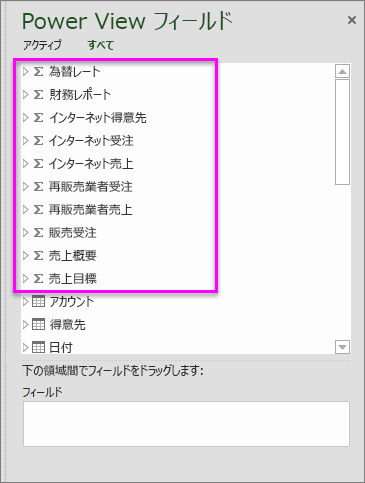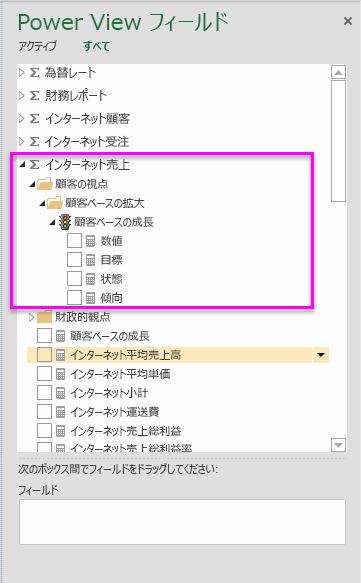重要: Excel for Microsoft 365 と Excel 2021 では、Power View は 2021 年 10 月 12 日に削除されます。 別の方法として、Power BI Desktop で提供される対話型のビジュアル エクスペリエンスを使用できます。これは無料でダウンロードできます。 Excel ブックを Power BI Desktop に簡単にインポートすることもできます。
このExcel、OLAP キューブ (多次元キューブと呼ばれることが多い) に接続し、 を使用して魅力的で説得力のあるレポートページを作成Power View。
多次元データソースに接続するには、リボンから [データ]、[外部データの取り込み]、[その他のデータソース]、[nalysis Services] の順に選びます。
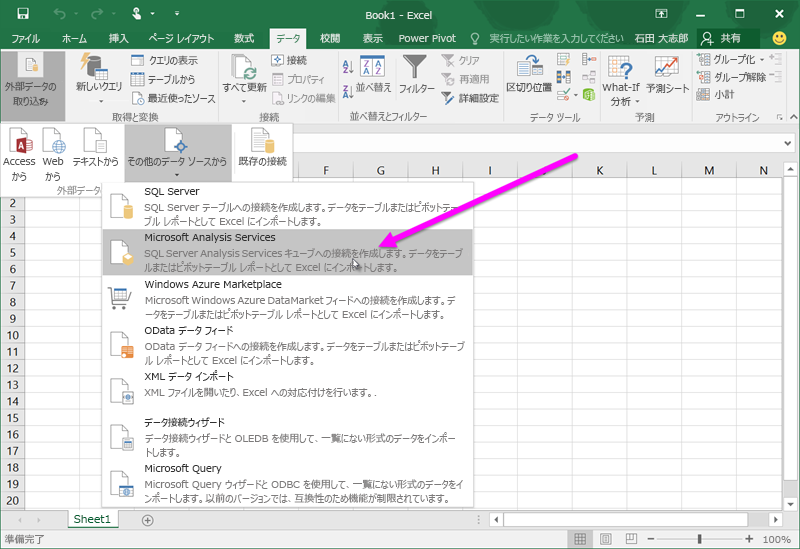
データ接続ウィザードで、キューブがホストされているサーバーの名前を入力し、適切な資格情報を入力します。
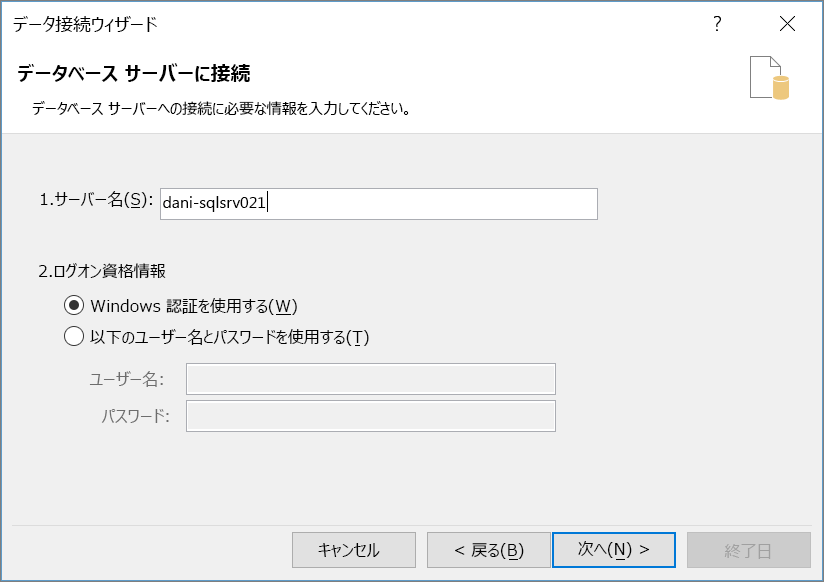
ダイアログ ボックスにそのサーバーで使用できるデータベース、テーブル、キューブの一覧が表示されます。
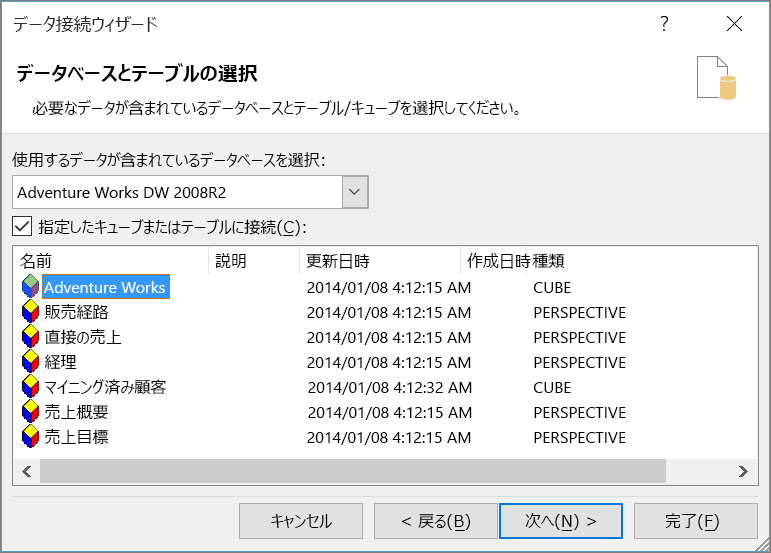
使用するキューブを選んだら、[次へ] を選び、ブック内で接続されたデータを表示する場所を選ぶことができます。 この場合、Power View レポートを作成するので、[Power View レポート] の横にあるラジオ ボタンを選びます。
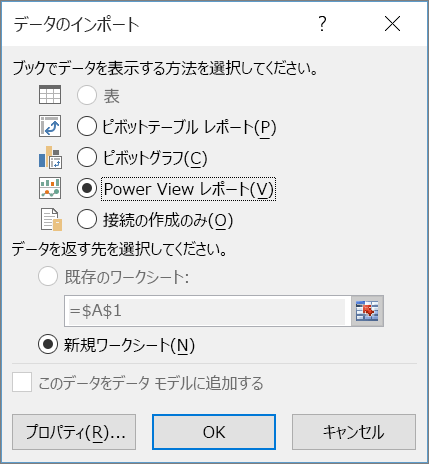
[Power View フィールド] ウィンドウで、キューブで使用可能なフィールドを表示してアクセスできます。
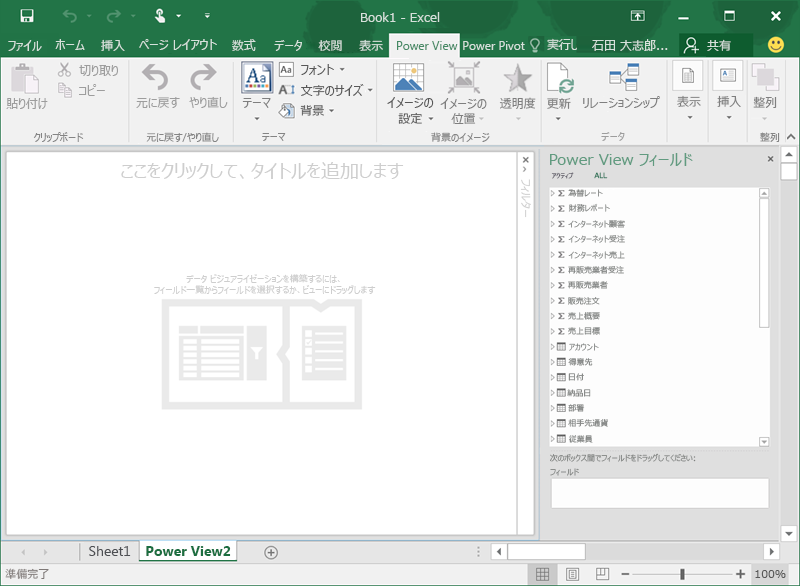
これで、キューブからのデータを使用して説得力のあるレポートを作成する準備ができました。 次のような、さまざまな種類のデータが見つかります。
-
メジャー グループ: キューブで見つかるメジャーの集まりです。
-
メジャー グループ内のメジャーと KPI: メジャー グループ内の個別のメジャーと KPI を使用することもできます。 [メジャー グループ] を展開すると、次の画面に示すようにメジャー グループ内の使用可能な要素が表示されます。
-
ディメンション、属性、階層: 他のレポートで使う場合と同様に、キューブの他のフィールドも使用できます。
これらのすべての使用可能なフィールドを使用し、Power View と OLAP キューブで対話形式の効果的なレポートを作成できます。
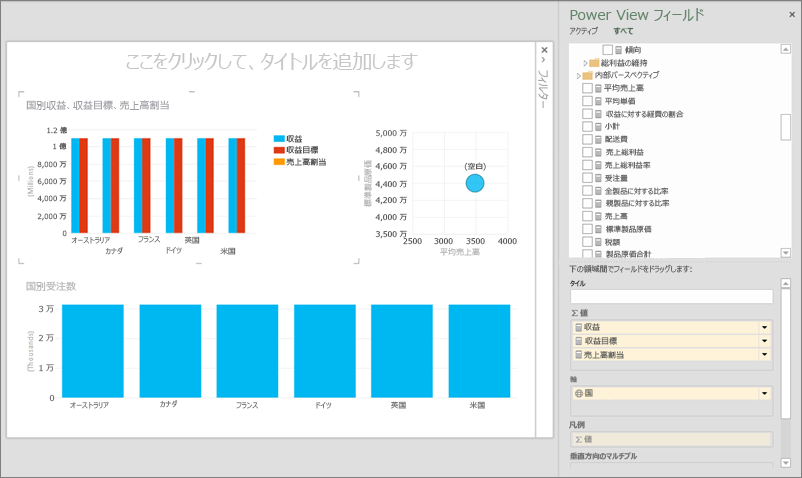
その他のリソース
Power View、OLAP、Analysis Services の詳細については、以下のリンクを参照してください。